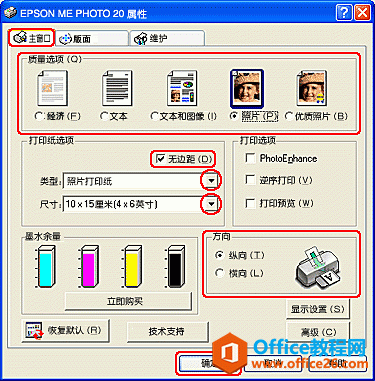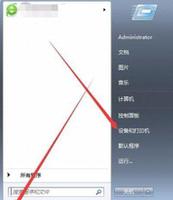惠普打印机无法打印怎么办 惠普复印机使用方介绍

在我们的生活中,打印机是经常会被使用到的,尤其是在我们的工作当中打印机更是不能少的一件 办公设备 ,如今市面上的打印机品牌也有很多很多,惠普打印机就是其中一个很不错的品牌,可是再好的品牌使用久了也会出现各种各样的问题,如无法打印的情况。那么惠普打印机无法打印怎么办,惠普打印机的使用方法是怎样的,惠普打印机怎么复印呢?下面小编就为你普及一些知识。
一、惠普打印机无法打印怎么办
1、重新连接端口
右键点击“我的 电脑 ”——左键点击“属性”——“ 硬件 ”——“设备管理器”,找到“通用串行总线控制器”中的“printer support” USB端口,观察此处如有一个黄色的感叹号,说明端口连接出现了问题,右键点击黄色感叹号,再点击“卸载”,之后将打印机连接线从电脑主机上拔掉重插,此时系统会自动识别并安装端口驱动,如果安装正常后黄色感叹号不见了,表示安装正确,可以继续打印。
2、重新安装驱动
使用打印机随机附带的光盘卸载打印驱动,运行光盘,找出目录中的“uninstall.exe”进行卸载,确认打印机驱动被完全卸载掉之后再进入到惠普官网,找到“售后服务”或者是“驱动下载”按钮,点击进去会有让你输入打印机型号的位置,输入型号后搜索出与你的打印机相匹配的驱动,重新下载、安装。重启电脑之后便可以正常使用打印机了。
3、其他处理小窍 门
打印机无法打印时,可以试着重启一下打印设备,因为如果许多人同时向打印机发送打印指令时,会导致打印机工作停滞,这时重启打印机之后就可以清除之前阻滞的文件,之后再有序地发送文件,一般可以正常打印;或是更换USB接口;或是连续打开顶盖5次,之后观察打印机是否继续工作,如果这些方法都不奏效,那么就只有选择方法一或二了。
二、惠普打印机的使用方法
1、“开始”—“打印机和传真”,点击左边窗格中“添加打印机”, 打开“欢迎添加打印机向导”对话框,点击“下一步”,打开“本地或网络打印机”选择连接对话框。
2、选择第一项“连接到此计算机的本地打印机”,勾选“自动检测并安装即插即用打印机”,点“下一步”,打开“新打印机检测”对话框。
3、检测后,打“下一步”,打开“选择打印机端口”对话框。
4、点选“使用以下端口”,在右边的下拉列表中 选择推荐的打印机端口“LPT1:”,点击“下一步”,打开“安装打印机软件”对话框。
5、在“厂商”列表中,点击厂商名,在“打印机”列表中,点击打印机名,点击“下一步”,打开“命名打印机”对话框;
6、在“打印机名”文本框中输入打印机名,点击“下一步”,打开“打印机共享”对话框。
7、点选“不共享这台打印机”,打“下一步”,打开“打印测试页”对话框。
8、选否“否”,打“下一步”,自动搜索电脑自带打印机软件进行安装。
9、点击‘完成’。然后就可以正常使用。
三、惠普打印机怎么复印
第1步
将打印机连接到电脑的主机上,先要查看数据线和电源线是否连好,确认没有问题后,再开打印机电源,通过主机的“控制面板”进入到“打印机和传真”文件夹,在空白处单击鼠标右键,选择“添加打印机”命令,打开添加打印机向导窗口。选择“连接到此计算机的本地打印机”,并勾选“自动检测并安装即插即用的打印机”复选框。
第2步
此时主机将会进行新打印机的检测,很快便会发现已经连接好的打印机,根据提示将打印机附带的驱动程序光盘放入光驱中,安装好打印机的驱动程序后,在“打印机和传真”文件夹内便会出现该打印机的图标了。
以上是 惠普打印机无法打印怎么办 惠普复印机使用方介绍 的全部内容, 来源链接: utcz.com/dzbk/761851.html